标签:
前段时间正在做一个项目,需要上传东西到ftp服务器,纠结于如何建立ftp服务器。经过一番摸索。终于成功建立ftp服务器。现将我的经验跟大家分享一下。不足之处还望多多指点!
步骤/方法
首先在本地机器上创建一个用户!这些用户是用来登录到FTP的!我的电脑右键->管理->本地用户和组->用户->“右键”新建用户->输入用户名和密码再点创建就行了!
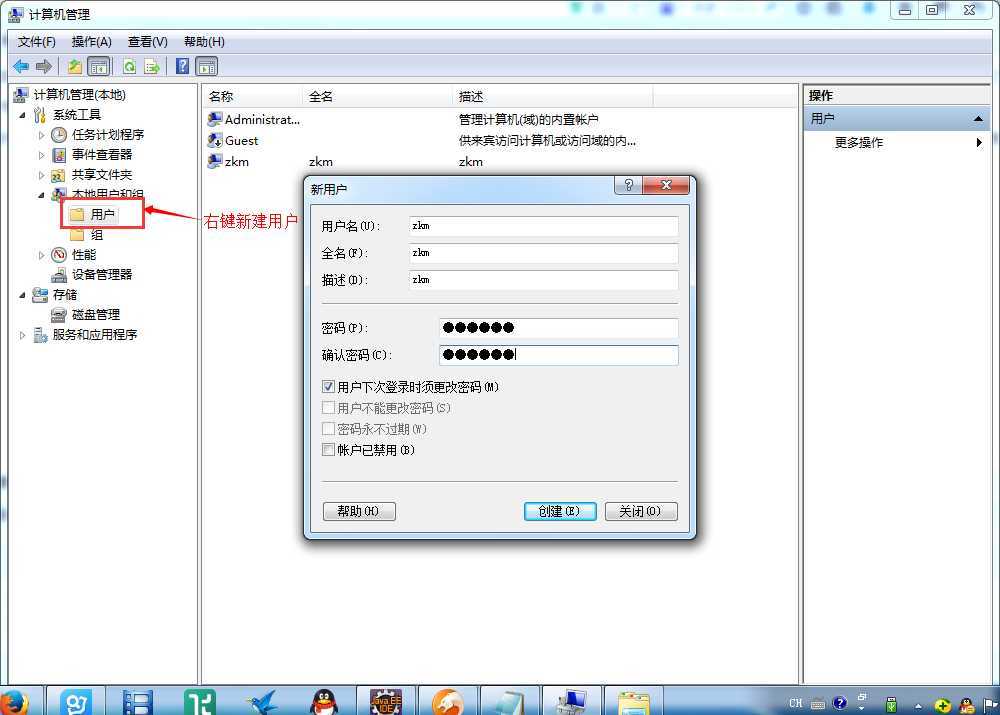
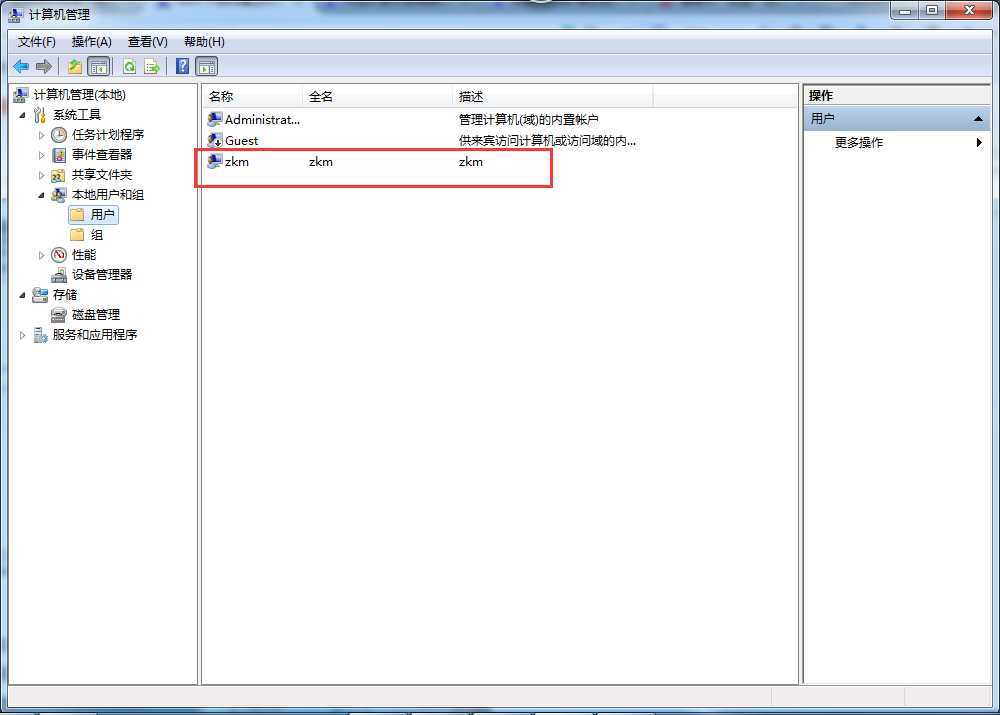
其次是在C盘或者其它盘我的建立在D盘新建文件夹“FTP上传”和“FTP下载”两个文件夹!并在每个文件夹里放不同的文件,以便区分!

之后是安装IIS组件!在开始菜单里—>控制面板-〉添加或删除程序->添加/删除windows组件->应用程序服务器->Internet 信息服务->-〉FTP服务器-〉确定-〉完成!这样就把FTP安装在服务器上了!勾选web工具
1:必须选中Web管理工具而且全部展开选中,否则仅仅开启FTP功能无法继续调用IIS管理器
2、在控制面板-系统和安全-管理工具,或直接在开始菜单搜索"Internet信息服务(IIS)管理器"。
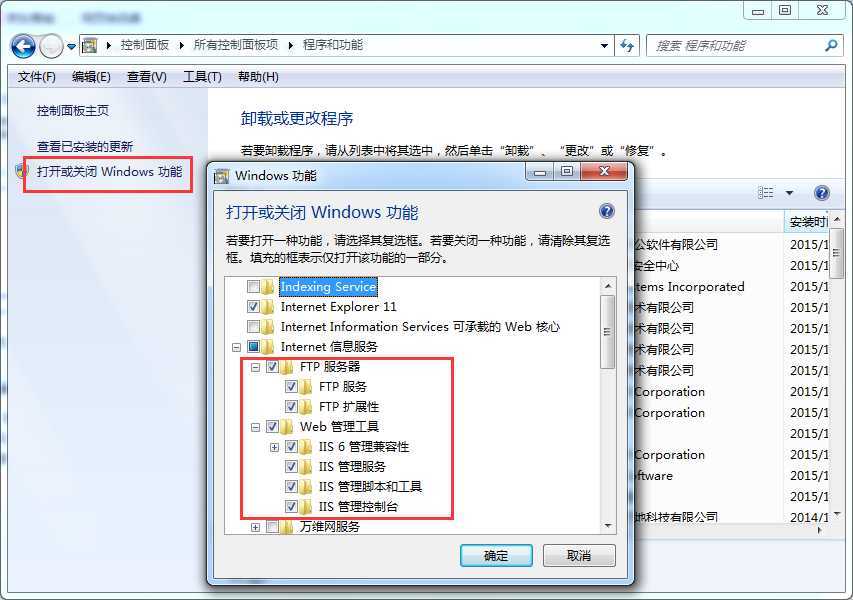
最后就是配置FTP服务器,创建上传和下载服务!创建上传服务器:右键网站->选择添加FTP站点->描述可以根据自己的需要填写 ->地址一般都是自己的IP地址,端口默认使用21->物理路径指向“D:\FTP上传”->访问权限要钩上“读取”和“写 入”->点击完成就把上传的服务创建好了!创建下载服务器:因为21号端口已经被占用所以我们就用2121端口!它的物理路径指向“D:\FTP下 载”!只有读取权限!!具体的步骤就看图吧。一、上传服务器图解
1.在IIS控制面板里添加FTP站点
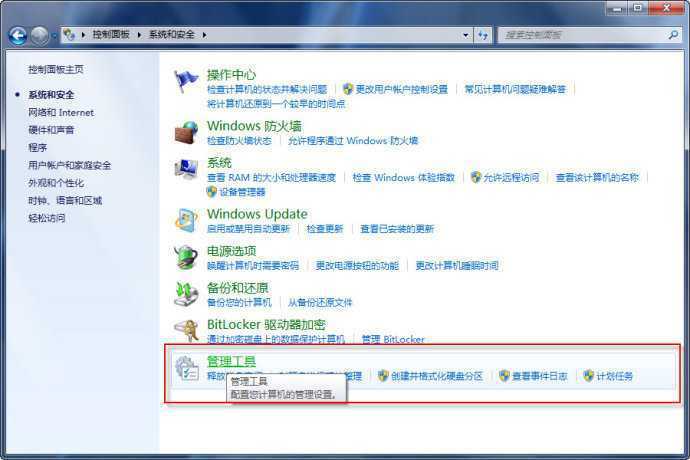
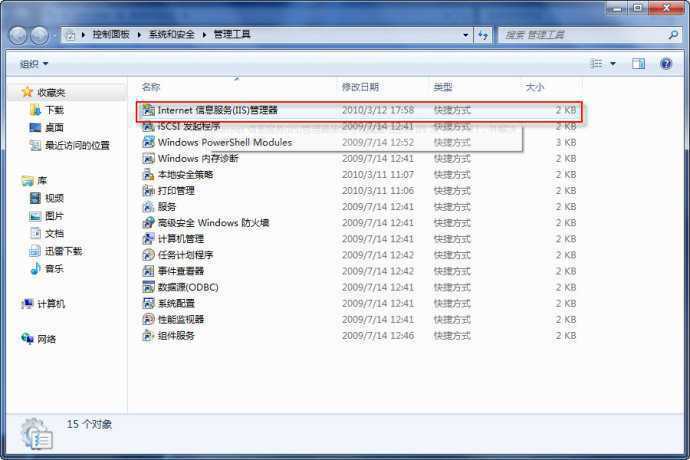
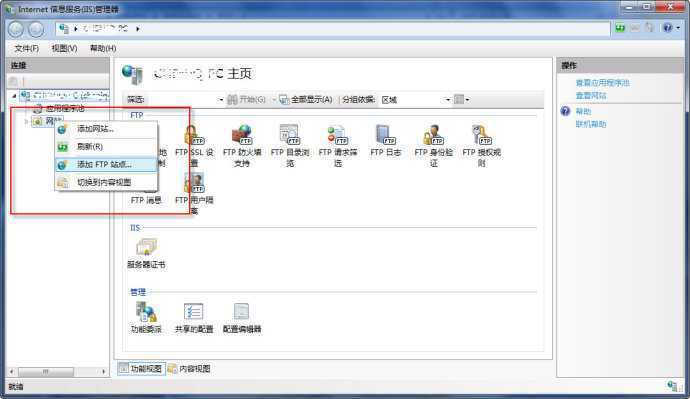
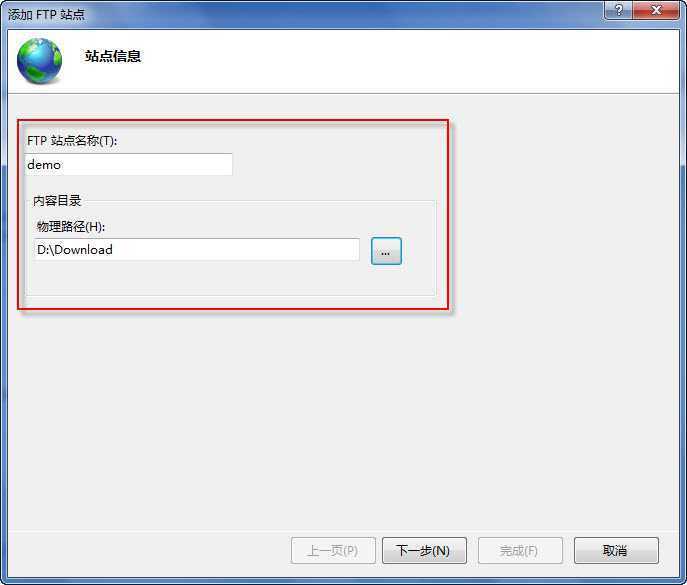
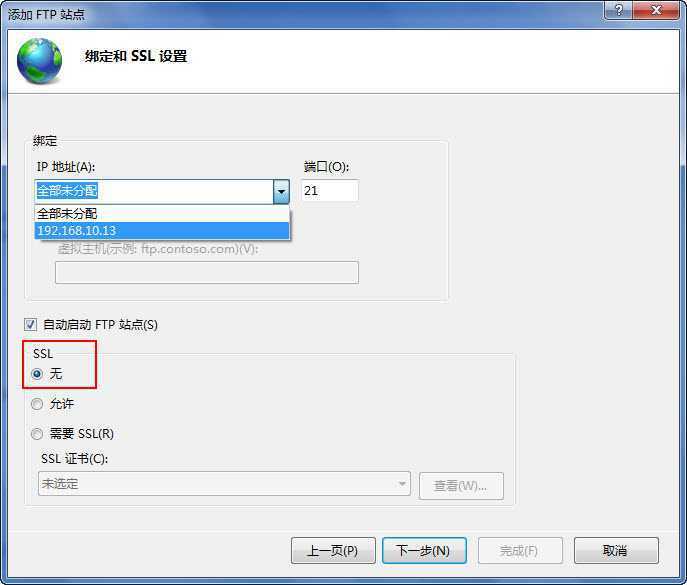
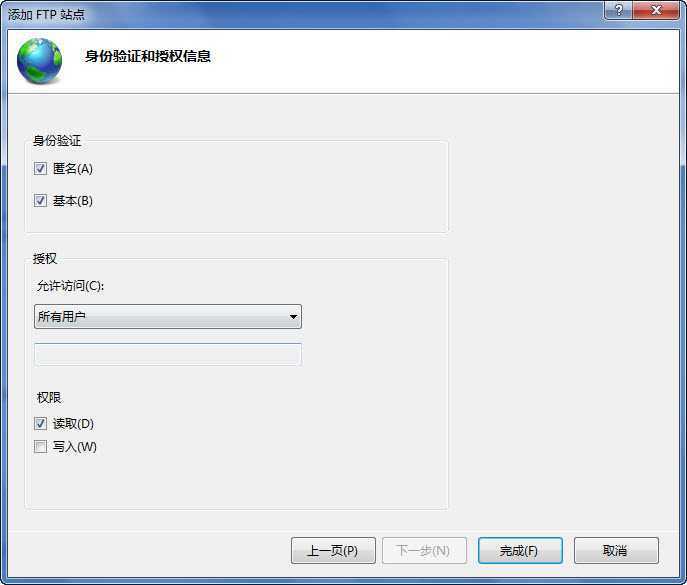
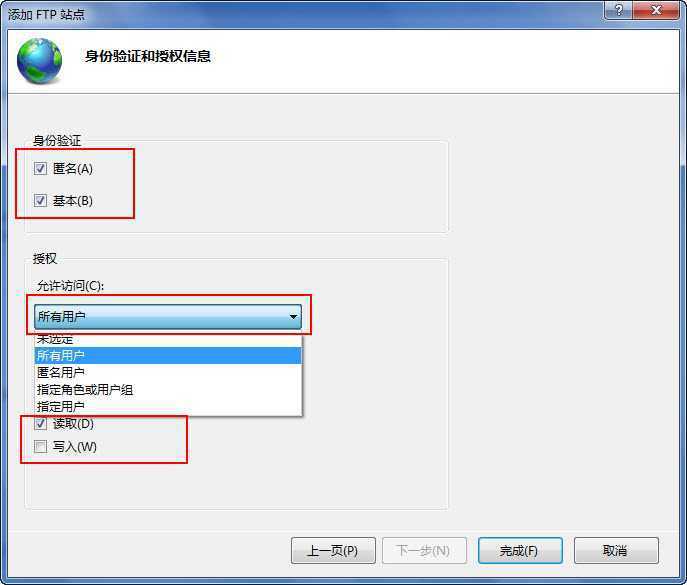
2.配置FTP站点
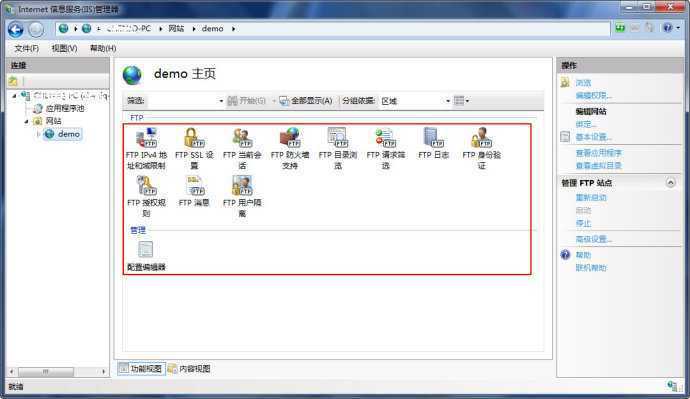
4. 测试站点是否正常工作
例如IP: ftp://192.168.10.13
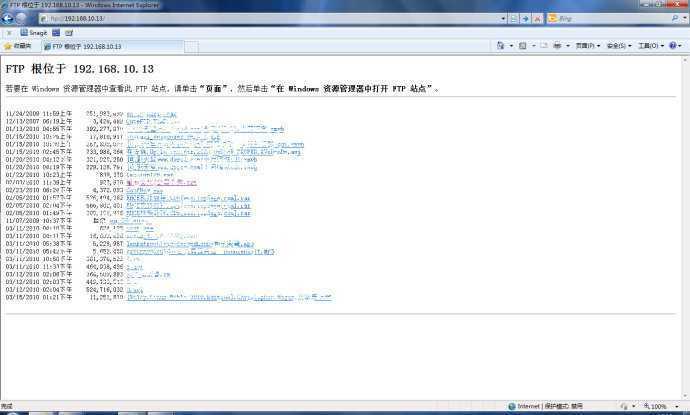
标签:
原文地址:http://www.cnblogs.com/zhangkaimin/p/4241831.html